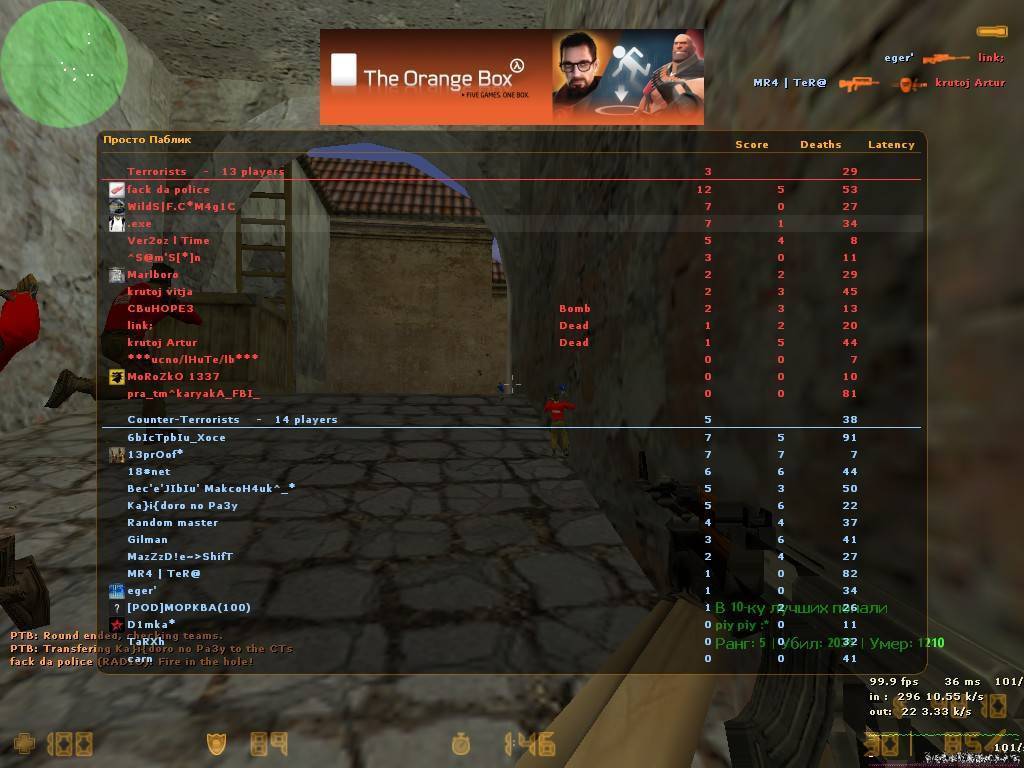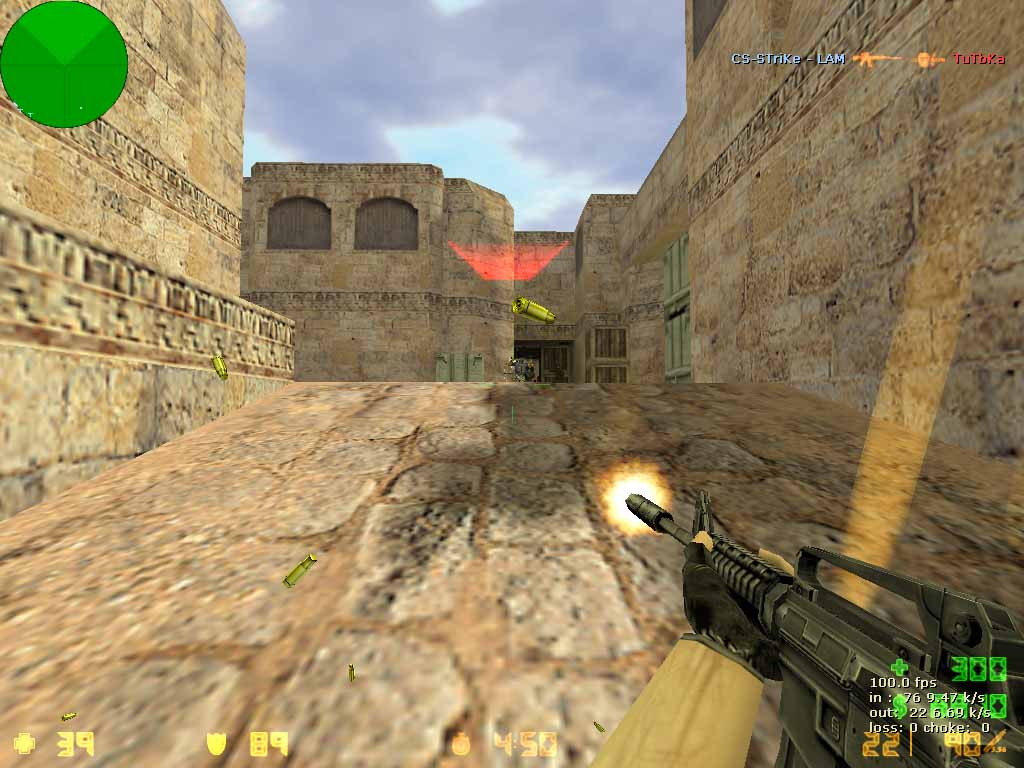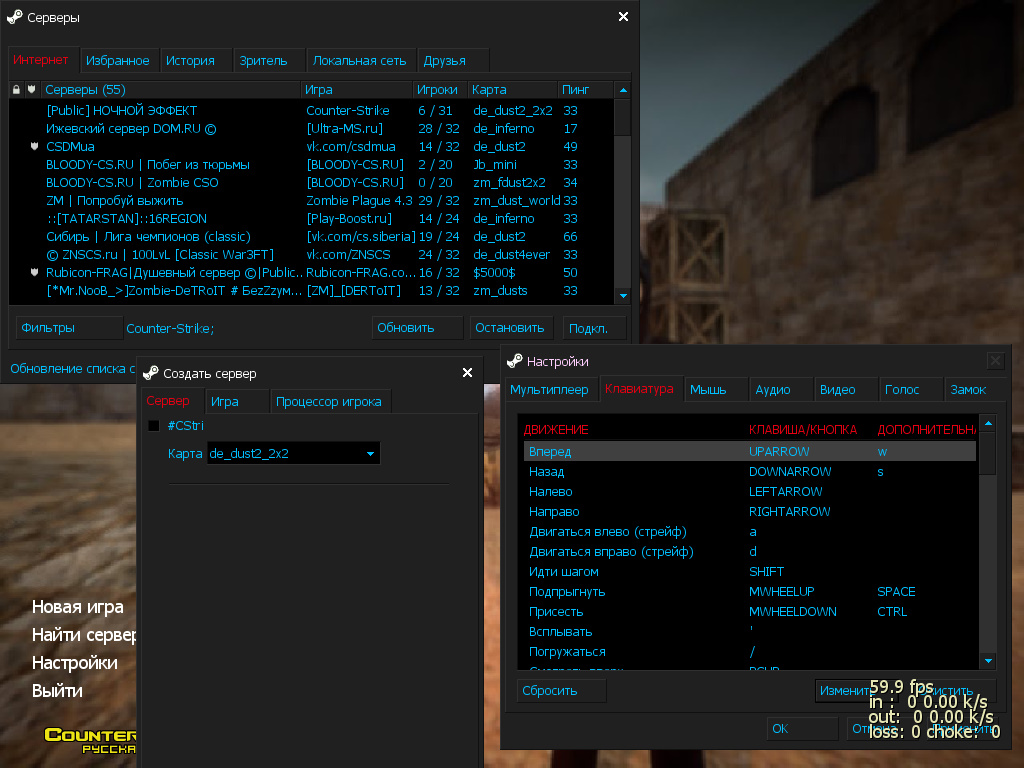FPS, является одним из самых важных показателей для любой игры, он же отвечает за количество кадров в секунду, показываемых на экране, Counter-Strike 1.6 здесь не является исключением, ведь чем выше FPS, тем более плавно и мягко отображается сама игра. А это оказывает огромное влияние на общую эффективность стрельбы и перемещений. Как правило, частота кадров зависит от технических возможностей компьютера. Чем более мощное «железо» установлено в вашем компьютере или ноутбуке, тем большего значения FPS сможете добиться. Для комфортной игры в КС 1.6 будет вполне достаточно 100 кадров в секунду, но если компьютер никак не хочет выдать эту цифру, или вы хотите увеличить ее до максимума, то нижеприведенные советы помогут, наконец, достичь поставленной цели.
Лучший ФПС в игре на фото:Враг номер один – вертикальная синхронизация
Вертикальная синхронизация – это одиниз самых страшных врагов хорошей, плавной и качественной картинки в игре. И раз это наш враг, то мы просто обязаны дать ему отпор, заставив его навсегда отказаться от идеи портить общий комфорт во время игры. Дело в том, что выдаваемый игрой FPS чаще всего расходится с FPS монитора (он тоже может выдавать только определенное количество кадров), что неизбежно приводит к рваной картинке. Системно для нивелирования этого эффекта предусмотрен тот самый режим вертикальной синхронизации, ограничивающий максимальный FPS в игре, подгоняя его под рамки возможностей вашего монитора. Как правило, это всего лишь 60-100 FPS. И если эта функция не будет отключена вручную, то ни о каких результатах не сможет идти и речи. Так что прямо сейчас достаньте руки из карманов и приготовьтесь изменять настройки видеокарты. Схема отключения злосчастной функции может немного отличаться, исходя из модели видеокарты.
Для NVIDIA GeForce – на рабочем столе жмем правой кнопкой мыши и переходим в панель управления видеокартой. Далее в открывшемся окошке ищем вкладку с 3D параметрами, выбираем ярлык запуска игры (hl.exe), после чего снимаем галочку с вертикальной синхронизации.
Для Radeon – таким же образом переходим в настройки видеокарты, и в параметрах ищем вкладку с настройками 3D приложений. Здесь также добавьте путь на ярлык с игрой, после чего отключите для него вертикальную синхронизацию. Для интегрированных видеокарт Intel HD Graphics – кликаем ПКМ по свободному месту на рабочем столе и переходим в «Графические характеристики». В разделе «Трехмерная графика» ищем пункт «Синхронизация по вертикали» и отмечаем галочкой «Настройки драйвера».
Повышаем частоту обновления экрана
Для того, чтобы добиться действительно максимального показателя FPS, нужно будет поработать и над настройками самого монитора. Итак, жмем ПКМ на рабочем столе и открываем «Разрешение экрана». Вас будут интересовать дополнительные параметры, а именно вкладка «Монитор», раздел «Частота обновления экрана». Здесь следует поставить галочку напротив пункта, отвечающего за сокрытие недоступных данной модели монитора режимов, после чего отметить «Максимальная частота». При уменьшении разрешения экрана максимальный FPS может немного увеличиваться, так что поэкспериментируем с ползунками и значениями. Далее выбранное значение частоты кадров нужно задать в самой игре. Клацаем по ярлыку запуска игры, заходим в его свойства, и в графе «Параметры запуска» добавляем к имеющейся записи следующее – «-freq X». Под Х здесь подразумевается максимальная частота кадров, которую способен выдать монитор.
Теперь у меня самый лучший ФПС в игре?
Нужно выполнить еще парочку простых действий, а именно, прописать несколько полезных команд в консоли. В первую очередь, следует посмотреть, какой FPS выдает игра. Добавьте в консоль команду cl_showfps 1. Изначально игра работает на 72 кадрах. Чтобы повысить допустимый максимум, добавим в консоль еще одну команду – fps_max X или fps_override 1 (Для стимовских версий игры или для сборок новее 2013 года). В первом случае вместо Х впишите любую цифру, какая вам нравится. Принято, что для абсолютного комфорта в игре хватает 100 FPS, но если у вас очень мощное железо, то цифру эту вполне можно увеличить и в два, и даже в три раза. Впрочем, будьте готовы, что кардинальных различий в плавности картинки не произойдет – глаза все-таки тоже имеют свой предел. Во втором же случае просто снимем все ограничения, и игра будет выдавать максимально возможное число кадров.
Самое прекрасное, что на все вышеописанные манипуляции потребуется от силы 10-15 минут. Никаких проблем и никаких сложностей. Так что смело приступайте к настройке видеокарты, монитора и игры, и почувствуйте, что такое настоящий комфорт и плавная картинка. А теперь перейдём к настройке мышки для комфортной игры.